excel
 Secondaire : premier cycle vers la fin de la classe de troisième ... Organisation :
les feuilles d'accompagnement (fichier Word) pages 1 à 5 sont à ..... Cliquer sur
B1 ; appuyer 1 fois sur la touche F4 et noter la nouvelle formule obtenue : ? ....
Nous savons aussi que les épreuves sont de type « tout ou rien », ce qui se
vérifie ...
Secondaire : premier cycle vers la fin de la classe de troisième ... Organisation :
les feuilles d'accompagnement (fichier Word) pages 1 à 5 sont à ..... Cliquer sur
B1 ; appuyer 1 fois sur la touche F4 et noter la nouvelle formule obtenue : ? ....
Nous savons aussi que les épreuves sont de type « tout ou rien », ce qui se
vérifie ...
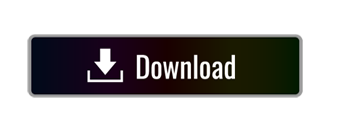
part of the document
xls
Prise en main_bilan.xls
Certaines feuilles Excel sont protégées par un mot de passe « blanc » pour rendre des cellules inaccessibles aux élèves (voir le menu Outils/protection pour activer désactiver cette option qui bloque le menu Format entre autres).
Déroulement : les quatre séances sont découpées, à partir du fichier « Prise en main_exercices.xls », de la façon suivante :
Première partie :
Présentation de lécran de travail (10)
Activité 1 : Incrémenter (20)
Activité 2 : Recopier (30)
Deuxième partie :
Activité 3 : Calculs élémentaires (30)
Activité 4 : Références absolues ou relatives (30)
Troisième partie :
Activité 5 : Tableau de valeurs dune fonction (40)
Evaluations : la ou les premières feuilles du fichier « Prise en main_évaluations.xls » (20) suivant le niveau des élèves. Seuls les élèves « en avance » ouvrent ce fichier en « travail libre ».
Quatrième partie : celles des évaluations « obligatoires ». Plusieurs possibilités soffrent :
Soit par lordinateur, avec la suite du fichier « Prise en main_évaluations.xls » (10 à 20 suivant le niveau de la classe) puis Contrôle en fin dheure : feuilles « Contrôle-1 à 4 ». Une notation automatique (hors « bugs » éventuels !) vous est proposée dans la feuille « Bilan ». Pour « masquer » les résultats aux élèves, ce bilan est situé en page 4 de cette feuille : vous pouvez directement demander limpression de cette page. Pour éviter plus de tricherie et mieux masquer ces résultats, vous pouvez importer ce bilan dans un autre fichier. Nous ne pouvons vous proposer cette démarche ici, les liens se faisant suivant larborescence spécifique à chaque disque dur. Voir la fiche professeur en � HYPERLINK \l "evaluation1" ��page � PAGEREF evaluation1 \* MERGEFORMAT �10��.
Soit par papier crayon en utilisant la feuille dynamique crée à lactivité 5. Les élèves remplissent au crayon, avec les indications portées sur lécran, le document distribué.
Voir la fiche professeur � HYPERLINK \l "evaluation4" ��page� � PAGEREF evaluation4 \* MERGEFORMAT �11���
�
PRISE EN MAIN DUN LOGICIEL
EXCEL
Fiche professeur��
COMMENTAIRES :
Comme il était prévisible, lhétérogénéité des élèves face à lutilisation des ordinateurs a été une gêne mais assez peu importante : les connaissances mises en jeu sont peu nombreuses et simples. Mais nous avons retrouvé un défaut essentiel du comportement des élèves : ils ne lisent pas correctement les textes et nappliquent pas scrupuleusement les instructions, alors quil ny a pratiquement aucune difficulté de compréhension.
Nous sommes toujours à la recherche dune solution contre cette attitude !
Dans ces activités, il sagit dautomatiser des tâches. Lordinateur est là pour éviter les commandes ou les écritures répétitives, ce que certains élèves ont du mal à comprendre : ils effectuent eux-mêmes la saisie des nombres de 1 à 30 par exemple, ou encore la même formule à chaque ligne.
CONTEXTE MATHÉMATIQUE ET INFORMATIQUE :
Dans le contexte mathématique, les élèves sont habitués à effectuer des opérations à la calculatrice (presque exclusivement). Ces calculs aboutissent, à quelques rares exceptions près, à un résultat, même sil na aucune validité avec le problème posé. Ces calculs sont assez peu répétitifs et dépassent rarement la dizaine dexpériences, les élèves utilisant assez peu la fonction « liste » de leur machine. De plus, les calculs seffacent progressivement : il est alors difficile de contrôler les résultats et surtout les opérations qui ont permis daboutir à ces résultats, sauf si on demande un compte rendu écrit, ce qui est rare. Mais là encore, en général, seul le résultat final est recopié.
Dans le contexte informatique, tous les travaux restent accessibles sur lécran, les résultats comme les commandes. Il est alors plus aisé, pour lenseignant, de contrôler ce qui a été réellement mis en uvre : saisie manuelle ou par incrémentation ? Les écritures demandées sont-elles respectées ? Et pour cette fiche, la notion de fonction est-elle acquise ou pas ? Quel est aussi le niveau et la rapidité de compréhension de chaque élève (ou de chaque binôme) ?
BILAN DE LA SÉANCE :
Si les élèves ont apprécié de travailler ainsi, ils nen ont pas pour autant perdu leurs défauts de manque de concentration et dapplication qui sont apparus de façon plus flagrante encore. Lordinateur nest pas très tolérant !
Il serait souhaitable aussi que tous aient une meilleure pratique de certaines commandes universelles : sélection, effacement de lignes ou de colonnes, combinaison de touches
Sans oublier un certain vocabulaire, par exemple « inverse vidéo ».
PROLONGEMENTS DE LA SÉANCE :
Sous la même forme, avec des fonctions plus élaborées (incluant des lignes trigonométriques par exemple) ou encore, avec des nombres non décimaux, ce qui serait loccasion de travailler les notions de valeurs approchées
Un autre prolongement serait lutilisation du menu graphique du tableur. Mais il sagit dune activité plus complexe et qui doit, à notre avis, faire lobjet dune fiche spécifique, ce qui est le cas.
��
�
PRISE EN MAIN DUN LOGICIEL
EXCEL��
Introduction : Lemploi de linformatique en mathématiques passe par lutilisation de logiciels.
Parmi les plus courants, citons les traitements de texte, les tableurs, les grapheurs, les solveurs et ceux de construction mathématique (planes ou dans lespace).
Nous nous intéresserons ici au deuxième : un tableur. Il a été créé pour faire des calculs, des plus simples aux plus compliqués, avec une mise à jour instantanée lors de modifications de valeurs. Ces calculs peuvent manipuler des nombres seuls ou à travers des formules, ils peuvent aboutir à la constructions de graphiques
Le grand principe du tableur en informatique est lautomatisation des tâches : cest la machine qui doit faire les calculs, le comptage
Un tableur accepte du texte mais de façon assez sommaire. Il permettra quand même de donner les principales indications et une mise en page simple pourra être exigée.
Les créations personnelles, ou travaux, effectuées avec un logiciel portent le nom de fichier, que lon peut enregistrer sous un nom propre. Comme il sagit ici dun apprentissage, nous ne garderons pas toujours la trace de nos travaux.
Ces fiches sont faites pour vous guider pas à pas, au début. Les objectifs, les explications ou les consignes sont écrits à gauche. A droite, dans un cadre, vous trouverez la démarche à suivre ou ce qui saffiche sur lordinateur.
Présentation de lécran de travail
�
�ACTIVITÉ 1 : Incrémenter
Ouvrir le fichier Excel «Prise en main_exercices»,.la feuille nommée Tableau-1.
�Nous voulons écrire, dans la colonne A, la liste des entiers de 1 à 30. Lordinateur permet une certaine automatisation des tâches : Saisir, dans les cellules A1 à A4 les valeurs 1, 2, 3, 4.
�Sélectionner (en inverse vidéo) les cellules A1 à A4 et incrémenter jusquà la cellule A30��
Incrémenter : dans le cadre de linverse vidéo, pointer la souris dans le coin bas droit, sur un petit carré : le symbole de la souris se change en une croix. En tenant le bouton gauche enfoncé, déplacer cette croix jusquà lobtention du nombre de cellules voulues. Lordinateur répète alors les commandes quil a « comprises » dans la fenêtre en inverse vidéo.
Réponse :��Exercice : saisir dans la colonne B, les trente premiers nombres entiers pairs. Quel est alors le dernier nombre affiché ?
Exercice : écrire , dans la colonne C, la table de multiplication par sept des trente premiers nombres entiers non nuls. Quel est le dernier nombre affiché ?
Saisir la formule de calcul dans C1 :��= 7 * A1��Incrémenter à partir de la cellule C1 seule.��
Réponse :��
Attention : tout calcul demandé doit commencer par le signe dégalité =.
Il nest pas nécessaire de saisir A1 par les touches du clavier, mais il est plus commode de cliquer (avec la souris) sur cette cellule pendant lécriture de la formule.
Exercices :
Ecrire, dans la colonne D, la liste de 30 nombres entiers naturels commençant à 50. Quel est le dernier nombre écrit ?
Ecrire, dans la colonne E, la table des produits par 13 des 30 nombres entiers naturels commençant à 50. Quel est le dernier nombre écrit ?
Ecrire, dans la colonne G, la table des produits par 153 des nombres entiers naturels pairs compris entre 150 et 210. Quel est le dernier nombre écrit ?
Réponse :��
Ouvrir et travailler maintenant dans la feuille Tableau-2 du même fichier Excel.
Ecritures mathématiques :
Faites afficher, dans la colonne A les 25 premiers entiers naturels, à partir de 0, puis faites calculer, dans la colonne B, les images de ces nombres par la fonction�x ( 3x + 2.�Ecriture informatique : exemple�Ecriture mathématique : exemple���A1 et son contenu�x���=3*A1�3x���=3*A1+2�3x+2���=4*A1^2�4x2���=4*(A1+3)�4(x+3)��Calculer, dans la colonne C, la somme des termes des colonnes A et B.
La suite des nombres de Fibonacci est la suite 1, 1, 2, 3, 5, 8, 13, 21, 34,
Dans cette suite, chaque nombre, à lexception des deux premiers, est la somme des deux qui le précèdent. Faites calculer, dans la colonne D, les 25 premiers nombres de la suite. Quel est le dernier nombre écrit ?
Réponse :��
�ACTIVITÉ 2 : recopier
Lincrémentation permet de créer une liste dont on connaît les deux (ou plus) premiers éléments. Lordinateur est à même de trouver le procédé itératif qui est à lorigine de la liste.
Cette procédure reste valable pour un résultat obtenu par une formule. Lincrémentation, à partir de la seule cellule contenant la formule, est possible. Mais le cliquer-glisser est long si lon veut obtenir une grande liste de valeurs. Pour cela, la fonction recopier est plus pertinente. Nous allons apprendre à la mettre en uvre.
Ouvrir et travailler maintenant dans la feuille Recopier du même fichier Excel.
Etape 1 : recopier à lidentique.
Saisir le texte Valeurs en A1.
Sélectionner les cellules A1 à H1 (elles apparaissent en inverse vidéo).
Edition / Recopier / Vers la droite��
Procédure semblable si lon veut recopier vers le bas.
Etape 2 : recopier et calculer.
Vider les cellules utilisées. Nous voulons recopier une formule et que les calculs soient effectués en temps réel, par exemple pour obtenir un grand tableau de valeurs dune fonction.
Saisir 2 en A1 et =3*A1^2-4*A1+5 dans la cellule B1.
�x2 se lit « x exposant 2 ». Lexposant est indiqué par le symbole ^ qui sobtient en enfonçant la touche Alt Gr et la touche 9 ç du clavier. Voir aussi sa signification dans le tableau du bas de la page 2 « Ecritures informatiques Ecritures mathématiques ».
Saisir =A1+1 dans la cellule A2 (-1 saffiche).
En A2 nous avons une formule : incrémentez ou recopiez vers le bas jusquen A20.
En B1 nous avons une formule : recopiez vers le bas en procédant comme dans létape 1.
Nous avons établit un tableau de valeurs (en colonne) dune fonction f définie par �f(x) = 3x2-4x+5.
Dans cette situation, lincrémentation est aussi pertinente que la recopie.
Etape 3 : recopier et atteindre.
Vider les cellules utilisées. Saisir le texte Valeurs en A1. Nous voulons recopier ce texte dans les cellules A1 à A500. Pour sélectionner autant de cellules, à la place de la souris, il vaut mieux utiliser une commande dExcel : Atteindre dont voici un exemple dutilisation :
La cellule A1 étant « sélectionnée », tapez sur la touche F8 : cest la touche extension (dans un petit rectangle en bas à droite de votre écran apparaît EXT). Cest une touche à bascule : un autre appui sur F8 désélectionne la fonction dextension.
Utilisez le menu :
Edition / Atteindre / Référence��A500��
Toute la colonne est en inverse vidéo. Attention un clic intempestif changera la sélection ! Vous pouvez alors recopier votre texte :
Edition / Recopier / Vers le bas��
En quittant la zone en inverse vidéo après le recopiage, la fonction dextension se désactive automatiquement.
Remarque : avec la touche dextension, vous pouvez combiner colonnes et lignes et constituer un tableau de cellules recopiées. Lorsque un tableau de cellules se sélectionne automatiquement sans que ce soit votre choix, vérifiez si vous nêtes pas en mode « Extension » justement.
�ACTIVITÉ 3 : calculs élémentaires :
Objectif : donner le tableau, en colonne exceptionnellement, des valeurs de différentes fonctions sur lintervalle [-10 ; 10], avec un pas de 1 (en valeurs entières).
Ouvrir le fichier «Prise en main_exercices», la feuille nommée Tableau-3.
Saisir les valeurs de 10 à +10 dans la colonne A, lignes 2 à 22��
Penser à incrémenter si vous procédez par nombres successifs : cette procédure reste valable avec des nombres négatifs. Si vous procédez par formule, pensez à recopier.
Pour gagner en place et lisibilité, nous allons réduire la largeur de la colonne A : pour cela, sélectionner toute la colonne. Quand elle est en inverse vidéo, dans le menu du haut, cliquer sur « Format / colonne / largeur / » et taper 5 par exemple.
Donner, dans la colonne B, lignes 2 à 22, les images de ces nombres par la fonction f définie par y = f(x) = 7x +1
Saisir la formule de calcul de f(x) dans B2.��Incrémenter ou recopier dans la colonne B.��
Exercices : Pour les mêmes valeurs de x, donner les tableaux de valeurs des fonctions suivantes :
Colonne C : y = g(x) = 12x 7.
Colonne D : y = h(x) = -3x +5.
Colonne E : y = i(x) = � EMBED Equation.3 ���x + 9.
Colonne F : y = j(x) = 3x2 4x+1.
Colonne G : y = k(x) = � EMBED Equation.3 ���.
x3 se lit « x exposant 3 ». Voir activité 2, étape 2 pour saisir cette écriture.
Remarque : les symboles #### dans une cellule indiquent que laffichage ne peut se faire : il faut alors élargir les dimensions de la cellule.
Les valeurs de cette dernière fonction sont données avec trop de décimales. Nous voulons quelles saffichent à 10-3 près. Pour cela, sélectionner la colonne concernée, cliquer dans les menus :
Format / Cellules / Nombres / nombres.��et utiliser les bonnes options.
�ACTIVITÉ 4 : références relatives ou absolues :
Ouvrir le fichier «Prise en main_exercices», la feuille nommée Tableau-4.
On se propose de calculer dans la colonne C les produits des nombres de la colonne A par 12.5.
Il est demandé de suivre scrupuleusement les consignes suivantes !
Afficher dans la colonne A, les 25 premiers entiers naturels, à partir de 1.
Entrer dans la cellule B1 le nombre 12.5
1er essai : Dans la cellule C1, calculer le produit de A1* B1, puis incrémenter jusquà la ligne 25.
A t-on les résultats voulus ?
Cliquer sur C2, C3, C4,
puis lire à chaque fois dans la barre de formule comment le produit a été calculé.
Comment expliquer les résultats obtenus ?
Réponses :
��
Conclusion 1 :
Dans ce premier essai, on dit que le contenu de la cellule B1 est en référence ou adresse relative : à partir du produit A1*B1, lincrémentation est faite dans les deux colonnes : A2*B2, A3*B3,
etc.
Il faut donc arriver à fixer B1 pour obtenir A2*B1, A3*B1,
.etc.
Effacer toute la colonne C.
2ème essai : Exécuter les consignes dans lordre ! :
cliquer sur C1
taper =
cliquer sur A1
taper *
Cliquer sur B1 ; appuyer 1 fois sur la touche F4 et noter la nouvelle formule obtenue :
..
appuyer sur entrée
incrémenter jusquà la ligne 25 : les résultats des produits des nombres de la colonne A par 12.5 doivent maintenant safficher.
Conclusion 2 :
Le double symbole $ signifie quon a fixé la référence de la cellule B1 dans la formule et on dit dans ce cas que le contenu de la cellule B1 est en référence ou adresse absolue : le nom de la cellule ne changera plus dans lincrémentation ou la recopie de la formule.
Remarque : Changer le contenu de B1 avec le nouveau coefficient 87,32. Validez : toute la feuille a été recalculée.
Quel est alors le dernier nombre obtenu ?
Réponse :��
EXERCICES :
Ouvrir le fichier «Prise en main_exercices», la feuille nommée Ecarts-1.
Suivre les instructions données à lécran. Certaines cellules sont inaccessibles.
Ouvrir le fichier «Prise en main_exercices», la feuille nommée Augmentations.
Suivre les instructions données à lécran. Certaines cellules sont inaccessibles.
�ACTIVITÉ 5 : tableau de valeurs dune fonction :
Première étape : Ouvrir le fichier «Prise en main_exercices», la feuille nommée Pas à pas.
On se propose de construire une feuille de calculs dynamique, cest-à-dire un ensemble de calculs de formules telles que chaque modification dune donnée actualise tous les résultats (voir lexemple précédent : Augmentations avec la modification du coefficient multiplicateur).
Voici le modèle : le nombre de départ est en B1. En E1 est le « Pas » : cest le nombre égal à la différence entre une valeur calculée et la précédente. Construire une feuille de ce type avec la propriété suivante : tout changement en B1 ou E1 actualise les valeurs de B3 à B25.
Rappels : quel est le rôle de la touche F4 ? Comment afficher un nombre avec n décimales ?
� EMBED PBrush ���
Deuxième étape : Ouvrir le fichier «Prise en main_exercices», la feuille nommée Images-1. On se propose de construire un tableau dynamique de valeurs dune fonction f. Le nombre de départ, modifiable, est en B1 et le pas, modifiable, est en E1. La fonction f est fonction affine de la forme f(x) = ax + b.
Construire, pour 20 valeurs de x, un tableau de ce type avec les valeurs particulières suivantes : x0 = -4 h = 0,1 f(x) = -2x + 3.
Quel est la dernière valeur de f(x) obtenue ?
Réponse :��
Troisième étape : Utiliser cette feuille de calculs pour compléter le tableau suivant (les résultats seront donnés avec deux décimales). Sous Excel, la syntaxe pour � EMBED Equation.3 ���est : =racine(5).
f(x) = 3x - 2�g(x) = � EMBED Equation.3 ����h(x) = � EMBED Equation.3 �����x0 = h =
a = b =�x0 = h =
a = b =�x0 = h =
a = b =��f(5) =�g(3) =�h(-2) =��f(5,1) =�g(3,3) =�h(-2,2) =��f(5,2) =�g(3,6) =�h(-2,4) =��f(5,3) =�g(3,9) =�h(-2,6) =��f(5,4) =�g(4,2) =�h(-2,8) =��
�AUTRES EXERCICES OU EVALUATIONS :
Ouvrir le fichier «Prise en main_evaluations.xls», la feuille nommée Poids hommes-femmes.
Ouvrir le fichier «Prise en main_evaluations.xls», la feuille nommée Voiture.
Ouvrir le fichier «Prise en main_evaluations.xls», la feuille nommée Camping.
Ouvrir le fichier «Prise en main_evaluations.xls», la feuille nommée Augmentation t%.
Ouvrir le fichier «Prise en main_evaluations.xls», la feuille nommée Euros-Francs.
CONTRÔLE :
Ouvrir le fichier «Prise en main_exercices.xls», la feuille nommée Contrôle-1.
Ouvrir le fichier «Prise en main_exercices.xls», la feuille nommée Contrôle-2.
Ouvrir le fichier «Prise en main_exercices.xls», la feuille nommée Contrôle-3.
Ouvrir le fichier «Prise en main_exercices.xls», la feuille nommée Contrôle-4.
Dans la feuille « Bilan », vous trouverez une notation chiffrée des résultats à ces 4 contrôles. La mise à jour est automatique. Pour camoufler ce bilan, nous lavons mis après la ligne 103, ce qui correspond, à limpression, à la page 4.
�
Evaluation n°1 sur Excel
Fiche professeur��
NIVEAU
Classe de seconde.
MATÉRIEL
Un ordinateur PC pour deux élèves.
Papier, crayons personnels.
Les fiches de cours sont autorisées.
PRÉREQUIS
Toutes les activités de la fiche « Prise en main dun logiciel : Excel.doc »).��
OBJECTIFS GÉNÉRAUX
Evaluer des compétences mathématiques (écriture des fonctions, créations et lectures de tableaux de valeurs).
Evaluer des compétences informatiques sur le logiciel Excel (saisir des valeurs et des fonctions, incrémenter, recopier, référencer, mettre en page
).
��
DÉROULEMENT
Les travaux à effectuer et les consignes les concernant sont affichés sur chaque écran de chacune des feuilles « Contrôle 1 à 4 ». Les résultats sont à saisir sur lordinateur.
La notation est automatique, mais pour cela une grande rigueur dans le respect des consignes est nécessaire : si le test commence à la ligne 3 et que lélève commence à la ligne 4, ses résultats seront comptés faux, même si les valeurs affichées mais décalées, sont exactes. Ce qui peut donner source à des conflits avec certains élèves !
La rapidité des élèves, en mathématiques comme en informatique, est très hétérogène. Le contrôle est assez long, il ny a pas de temps à perdre avec les machines !
Pour récolter les résultats, une impression est quasiment nécessaire. Suivant votre configuration matérielle, il est conseillé de prendre largement le temps de ces impressions, qui peut être long.
CORRECTIONS
Comme elle est automatisée, que les questions sont de niveau très semblable, nous navons pas prévu un ajustement personnel du barème. Les élèves astucieux et/ou tricheurs ont découvert la feuille bilan, et à partir de là, ont cherché les réponses par tâtonnements, en fonction du barème affiché ! Cest pourquoi nous vous proposons soit un affichage éloigné sur le même fichier, soit sur un fichier associé. Il est aussi possible de demander de cacher cette feuille, mais la démarche est moins habituelle et plus technique.
Mais, dans la même heure, pouvoir faire faire un contrôle et repartir avec la correction faite est assez appréciable !
REMARQUES
Il est très difficile de concevoir une évaluation mathématique avec lordinateur.
Nous avons conscience que, dans cette évaluation, les compétences évaluées sont plus du domaine informatique que du domaine mathématique. Nous savons aussi que les épreuves sont de type « tout ou rien », ce qui se vérifie très vite à la lecture des notes ! Nous tenons cependant à faire ces évaluations pour plusieurs raisons :
La première est quen considérant lordinateur comme un outil dapprentissage, lévaluation de la maîtrise de cet outil est incontournable. Ce qui ne serait pas le cas dans un usage dillustration de cours par exemple.
La deuxième est que les élèves ayant travaillé plusieurs heures sur les machines, avec ce logiciel, nous tenons, et eux encore plus, à ce quils en aient une « trace » chiffrée.
La troisième est que nos élèves de seconde dans notre établissement sont de niveau faible. Les évaluations traditionnelles donnent des moyennes basses (contrôles, devoirs surveillés et grands devoirs communs aux différentes classes de seconde). Or ces évaluations avec lordinateur donnent de meilleurs résultats. Ces résultats sont quand même mérités, sans tomber dans la démagogie pure et simple. Ils participent beaucoup à la motivation des élèves, ce qui est fondamental aussi.
Cest pourquoi nous les avons mises en place et les faisons faire à nos élèves.
Le débat sur leurs pertinences est ouvert !
��
�
Evaluation n°2 sur Excel
Fiche professeur��
NIVEAU
Classe de seconde.
MATÉRIEL
Un ordinateur PC pour deux élèves.
Papier, crayons personnels.
Les fiches de cours sont autorisées.
PRÉREQUIS
Toutes les activités de la fiche « Prise en main dun logiciel : Excel.doc »).��
OBJECTIFS GÉNÉRAUX
Evaluer des compétences mathématiques (écriture des fonctions affines :reconnaissances du coefficient directeur et de lordonnée à lorigine, notion de pas).
Evaluer des compétences informatiques sur le logiciel Excel (savoir utiliser une feuille de calculs dynamique : saisie en références relatives ou absolues, incrémentations, format de cellules
).��
DÉROULEMENT
Les élèves ont en leur possession la page � PAGEREF evaluation2 \* MERGEFORMAT �12� ou la page � PAGEREF evaluation3 \* MERGEFORMAT �13� ci-après (compte-rendu, document Word).
Sur les ordinateurs, le logiciel Excel est ouvert, le fichier « Prise en main_exercices » est ouvert, à la feuille « Image_1 » quils connaissent déjà par lactivité 5 deuxième étape de ce même fichier (voir page � PAGEREF image1 \* MERGEFORMAT �8� de ce document).
Les consignes sont écrites sur leur feuille de compte-rendu.
Ils sont soit seuls, soit à deux devant chaque machine (suivant le nombre délèves et le nombre de machines à disposition).
La rapidité des élèves, en mathématiques comme en informatique, est très hétérogène. Le contrôle est globalement assez rapide, surtout sils ont travaillé sur lactivité 5 il y a peu de temps.
Le compte-rendu est, bien sûr, à ramasser à la fin.
CORRECTIONS
Elle nest pas automatisée, comme la précédente !
Nous suggérons une note sur 20 (mais un « petit » coefficient dans le calcul de la moyenne trimestrielle !) répartie de la façon suivante :
Deuxième ligne du tableau sur 10 ( - 0.5 à chaque erreur).
Lignes suivantes : sur un total de 10 ( 0.5 à chaque réponse). Pour limiter le « tout ou rien », nous avons exigé une grande rigueur : réponses considérées comme fausses si elles ne sont pas données arrondis à 10-1 près (non respect de la consigne, non utilisation éventuelle du format de cellule
).
REMARQUES
Il est très difficile de concevoir une évaluation mathématique avec lordinateur.
Nous avons conscience que les compétences évaluées se partagent entre le domaine informatique et le domaine mathématique, cette évaluation privilégiant un peu plus le deuxième domaine que la précédente.
Nous savons aussi que cette épreuve est du type « tout ou rien », ce qui se vérifie très vite à la lecture des notes ! Comme pour lévaluation proposée précédemment, nous tenons cependant à la faire pour plusieurs raisons :
La première est quen considérant lordinateur comme un outil dapprentissage, lévaluation de la maîtrise de cet outil est incontournable. Ce qui ne serait pas le cas dans un usage dillustration de cours par exemple.
La deuxième est que les élèves ayant travaillé plusieurs heures sur les machines, avec ce logiciel, nous tenons, et eux encore plus, à ce quils en aient une « trace » chiffrée.
La troisième est que nos élèves de seconde dans notre établissement sont de niveau faible. Les évaluations traditionnelles donnent des moyennes basses (contrôles, devoirs surveillés et grands devoirs communs aux différentes classes de seconde). Or ces évaluations avec lordinateur donnent de meilleurs résultats. Ces résultats sont quand même mérités, sans tomber dans la démagogie pure et simple. Ils participent beaucoup à la motivation des élèves, ce qui est fondamental aussi.
Cest pourquoi, là aussi, nous les avons mises en place et les faisons faire à nos élèves.
Le débat sur leurs pertinences est ouvert !��
�
Evaluation n°2 sur Excel
Fiche élève��
Nom : Prénom : Classe : .
Nom : Prénom :
Prise en main Excel
Compte-rendu n°1
Ouvrir le logiciel « Excel ».
Ouvrir le fichier « Prise en main_exercices.xls » et aller dans longlet « Images_1 ».
En suivant ce que vous avez fait en activité 5 de vos documents, vous devez créer une feuille de calculs dynamique pour compléter, à la main, le tableau de valeurs suivants :
Les résultats seront donnés arrondis à 10-1 près.
f (x) = 23 x + 75�g (x) = (- � EMBED Equation.DSMT4 ���) x - � EMBED Equation.DSMT4 ����h (x) = � EMBED Equation.DSMT4 ��� x - 18�i (x) = 1754 x -4568��x0 = -10 h = 0.2
a = b =�x0 = h = 0.5
a = b =�x0 = h =
a = b =�x0 = 15 h = 1
a = b =��f (-10) =�g (4) = �h (-2) =���f (-9,8) =��h (-2,1) =������������������
�
Evaluation n°2 sur Excel
Fiche élève��
Nom : Prénom : Classe : .
Nom : Prénom :
Prise en main Excel
Compte-rendu n°2
Ouvrir le logiciel « Excel ».
Ouvrir le fichier « Prise en main_exercices.xls » et aller dans longlet « Images_1 ».
En suivant ce que vous avez fait en activité 5 de vos documents, vous devez créer une feuille de calculs dynamique pour compléter, à la main, le tableau de valeurs suivants :
Les résultats seront donnés arrondis à 10-1 près.
f (x) = 18 x + 52�g (x) = (- � EMBED Equation.DSMT4 ���) x - � EMBED Equation.DSMT4 ����h (x) = � EMBED Equation.DSMT4 ��� x - 14�i (x) = 1324 x -3758��x0 = -10 h = 0.2
a = b =�x0 = h = 0.2
a = b =�x0 = h =
a = b =�x0 = 12 h = 2
a = b =��f (-10) =�g (8) = �h (-4) =���f (-9,8) =��h (-4,1) =������������������
� DATE \@ "dd/MM/yy" �16/10/03� � PAGE �5� Prise en main Excel-IREM.doc
Barre d'outil Standard.
Barre des menus. Chaque menu renferme la liste des options disponibles en cours de travail.
Barre de titre. Par défaut, Excel donne le nom de classeur 1 à tout nouveau document.
Barre de mise en forme
Barre de formule.
La feuille de calcul. Elle est composée de cellules. L'adresse de la cellule pointée par cette bulle est C3
Les onglets de feuille. La feuille affichée est la feuille 1.
La barre de défilement des onglets. Par défaut tout nouveau classeur contient 3 feuilles.
Les barres de défilement. Elles servent à se déplacer par rapport à la longueur et à la largeur de la feuille.
La barre d'outil Dessin. Elle peut, comme les autres barres d'outils être désactivée, dans ce cas, elle n'apparaît pas sur votre écran..
La barre d'état. Elle permet l'affichage d'informations sur une commande sélectionnée ou sur l'environnement de travail. Le mode "Prêt" précise que vous pouvez commencer à travailler.
� EMBED PBrush ���
Poignée dincrémentation
 Secondaire : premier cycle vers la fin de la classe de troisième ... Organisation :
les feuilles d'accompagnement (fichier Word) pages 1 à 5 sont à ..... Cliquer sur
B1 ; appuyer 1 fois sur la touche F4 et noter la nouvelle formule obtenue : ? ....
Nous savons aussi que les épreuves sont de type « tout ou rien », ce qui se
vérifie ...
Secondaire : premier cycle vers la fin de la classe de troisième ... Organisation :
les feuilles d'accompagnement (fichier Word) pages 1 à 5 sont à ..... Cliquer sur
B1 ; appuyer 1 fois sur la touche F4 et noter la nouvelle formule obtenue : ? ....
Nous savons aussi que les épreuves sont de type « tout ou rien », ce qui se
vérifie ...